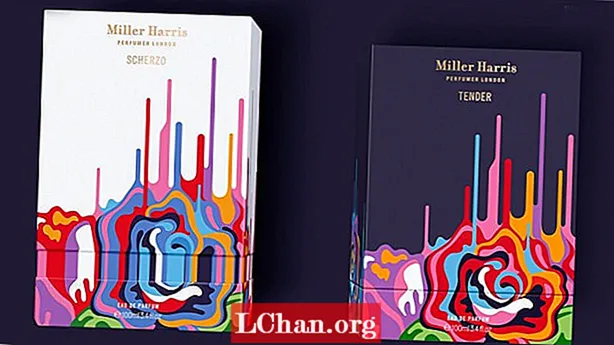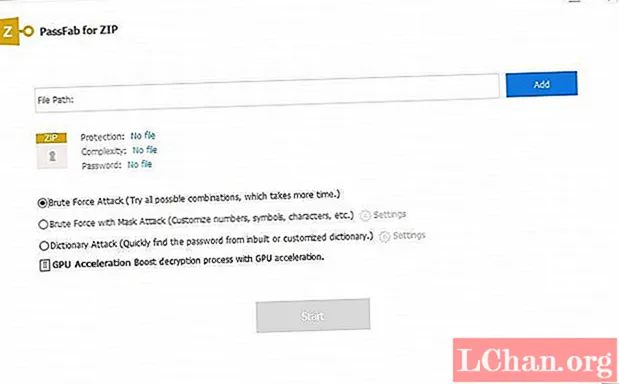
Ábhar
- Rogha 1: An Remover Pasfhocal ZIP is Fearr - PassFab do ZIP
- Rogha 2: Conas Pasfhocal a Bhaint as Comhad ZIP le NSIS
- Rogha 3: Conas Pasfhocal ZIP a Bhaint Amach Ar Líne
- Rogha 4: Conas Pasfhocal a Bhaint as Comhad ZIP gan Bogearraí ar bith
- Focail Deiridh
D’fhonn an focal faire a bhaint de chomhad zip, beimid ag úsáid uirlisí speisialaithe ar do ríomhaire. Tugtar uirlisí den sórt sin remover pasfhocal comhad zip a dhíghlasálann pasfhocal comhad zip faoi chosaint. Ní amháin sin, ach tá modhanna éagsúla luaite againn san alt seo is féidir a úsáid chun fáil réidh le pasfhocal doiciméad zip. Tá cur chuige difriúil ag na réitigh go léir chun rochtain a fháil ar an gcartlann zip faoi chosaint. Mar sin, má chaill tú rochtain ar aon chomhad zip atá stóráilte ar do ríomhaire mar gheall ar chosaint pasfhocal, déan cinnte trí na modhanna seo a leanas ceann ar cheann:
- Rogha 1: An Remover Pasfhocal ZIP is Fearr - PassFab do ZIP
- Rogha 2: Conas Pasfhocal a Bhaint as Comhad ZIP le NSIS
- Rogha 3: Conas Pasfhocal ZIP a Bhaint Amach Ar Líne
- Rogha 4: Conas Pasfhocal a Bhaint as Comhad ZIP gan Bogearraí ar bith
Rogha 1: An Remover Pasfhocal ZIP is Fearr - PassFab do ZIP
Má chailleann tú rochtain ar aon cheann de do chuid comhad ZIP faoi chosaint, féadfaidh sé a lán saincheisteanna a chruthú. Agus ós rud é go dtarlaíonn sé seo do go leor úsáideoirí ríomhairí, tá uirlisí éagsúla ar fáil ar an idirlíon a ligeann do chomhaid zip den sórt sin a sheachbhóthar agus rochtain ar do chuid sonraí agus comhaid thábhachtacha a aisghabháil. Ach tá roghanna agus gnéithe éagsúla ag na huirlisí aisghabhála seo go léir. Mar thoradh air sin, b’fhéidir nár mhaith leat gach ceann acu mar gheall ar ghnéithe de chomhéadan úsáideora bocht a bheith in easnamh. Ní amháin sin ach b’fhéidir nach n-oibreodh cuid de na feidhmchláir seo fiú.
Dá bhrí sin, táimid anseo inniu chun a thaispeáint conas PassFab a úsáid le haghaidh ZIP chun pasfhocal comhad cosanta ZIP a bhaint. Is é an bogearra seo an ceann is fearr amuigh ansin maidir le rochtain a fháil ar chomhaid zip faoi chosaint. Tacaíonn sé le gach cineál comhaid zip mar WinZIP, 7ZIP nó PKZIP, srl. Agus más mian leat é seo a úsáid ar do ríomhaire chun comhaid ZIP atá cosanta ag pasfhocal a oscailt, ansin déan cinnte na céimeanna a thugtar ceann ar cheann a leanúint:
Céim 1: Ar dtús, tabhair cuairt ar shuíomh Gréasáin PassFab agus oscail a leathanach táirge. Anseo, cliceáil ar an rogha íoslódála a thosóidh ag íoslódáil an chomhaid suiteálaí PassFab do ZIP ar do ríomhaire.
Céim 2: Nuair a bheidh sin déanta, oscail Windows Explorer ar do ríomhaire trí “Windows Key + E” a bhrú ar do mhéarchlár. Isteach anseo, aimsigh agus oscail an comhad suiteálaí PassFab do ZIP a bhí íoslódáilte againn níos luaithe.
Céim 3: Ina dhiaidh sin, suiteáil an clár seo ar do ríomhaire trí na treoracha ar an scáileán a leanúint. Nuair a bheidh an próiseas suiteála críochnaithe, oscail PassFab do ZIP agus feicfidh tú a phríomh-chomhéadan.

Céim 4: Cliceáil ar an gcnaipe "Cuir Leis" sna bogearraí seo chun an comhad ZIP atá cosanta ag pasfhocal atá uait a iompórtáil.

Céim 5: Anois agus do spriocchomhad ZIP oscailte agat, roghnaigh an modh ionsaithe iomchuí ann. Is féidir leat Brute Force Attack nó Brute Force a roghnú le Mask Attack nó Dictionary Attack de réir do rogha.

Céim 6: Nuair a bheidh an próiseas aisghabhála zip tosaithe agat san uirlis seo, críochnófar é laistigh de chúpla nóiméad. Agus a luaithe a bheidh sé sin déanta, beidh rochtain agat ar an ZIP atá cosanta ag pasfhocal agus bain do phasfhocal go deo.

Treoir níos mionsonraithe uait? Seo físeán teagaisc faoi conas an uirlis aisghabhála pasfhocal zip seo a úsáid:
Rogha 2: Conas Pasfhocal a Bhaint as Comhad ZIP le NSIS
Cé go n-oibríonn PassFab do ZIP gan aon cheisteanna, d’fhéadfadh roinnt úsáideoirí modhanna eile a úsáid chun an rud céanna a dhéanamh. Agus modh amháin den sórt sin chun pasfhocal a bhaint de chomhad zip is ea NSIS saor in aisce a úsáid. Is féidir leat an saor-earraí seo a úsáid ar do ríomhaire chun rochtain a fháil ar chomhad zip faoi chosaint pasfhocal trí na céimeanna a thugtar ceann ar cheann a leanúint:
Céim 1: Ar dtús, tabhair cuairt ar an leathanach íoslódála seo chun NSIS a íoslódáil agus a shuiteáil ar do ríomhaire.

Céim 2: Ina dhiaidh sin, oscail bogearraí NSIS agus oscail an comhad ZIP a bhfuil pasfhocal air. Beartaíonn ar Gin.

Céim 3: Tar éis duit a bheith críochnaithe, sconna Dún. Anois, nascleanúint a dhéanamh chuig suíomh an chomhaid ZIP faoi chosaint. Gheobhaidh tú comhad exe uathúil a bhfuil an deilbhín NSIS air. Níl ort ach an comhad exe a rith agus lean na treoracha chun é a shuiteáil.

Céim 4: Faoi dheireadh, bainfidh NSIS pasfhocal an chomhaid ZIP sin agus gheobhaidh tú rochtain ar a bhfuil ann gan aon cheisteanna.
Nóta: Gearánann mórchuid na n-úsáidí nach n-oibríonn an saor-earraí seo ar roinnt ríomhairí pearsanta. Dá bharr sin, má mhainníonn sé pasfhocal comhad zip a bhaint, d’fhéadfá roghanna eile a úsáid freisin.
Rogha 3: Conas Pasfhocal ZIP a Bhaint Amach Ar Líne
Cé go n-úsáideann cláir eile do chumhacht phróiseála chun pasfhocal comhad zip a aisghabháil, is féidir freisin pasfhocal zip a bhaint ar líne trí láithreáin ghréasáin ar leith a úsáid. Úsáideann na suíomhanna Gréasáin seo a gcuid freastalaithe chun comhad ZIP atá cosanta le pasfhocal a oscailt. Is ardán ar líne amháin é Lost My Pass a fhéadann an post a dhéanamh. Agus is féidir leat an treoir céim ar chéim a thugtar a leanúint chun uirlisí ar líne a úsáid chun comhad zip a dhíghlasáil le pasfhocal:
Céim 1: Oscail aon bhrabhsálaí ar do ríomhaire nó Mac agus tabhair cuairt ar an suíomh Gréasáin seo chun comhaid ZIP a dhíghlasáil.
Céim 2: Ina dhiaidh sin, cliceáil ar an rogha uaslódáil comhad ZIP agus roghnaigh an comhad ZIP a theastaíonn uait a dhíghlasáil.

Céim 3: Anois, próiseálfaidh an suíomh Gréasáin seo an comhad zip seo agus ligfidh sé duit a bhfuil ann a rochtain trína fhocal faire a scoilteadh.
Rogha 4: Conas Pasfhocal a Bhaint as Comhad ZIP gan Bogearraí ar bith
Oibríonn na modhanna go léir a luaitear san alt seo go héifeachtach chun comhaid ZIP a dhíghlasáil le pasfhocail. Ach éilíonn gach ceann acu ort uirlisí tríú páirtí a úsáid chun rochtain a fháil ar do chuid comhad go rathúil. Ar an drochuair, ní maith le gach duine cláir a shuiteáil nó a úsáid le haghaidh tascanna den sórt sin. I gcás den sórt sin, is féidir leat ordú a úsáid go pras, is é sin CMD, chun pasfhocal a bhaint de chomhad ZIP atá stóráilte ar do ríomhaire. Agus is féidir leat é sin a dhéanamh go héasca ar do ríomhaire trí na céimeanna a thugtar ceann ar cheann a leanúint:
Céim 1: Ar dtús, cruthaigh comhad téacs ag úsáid Notepad san fhillteán ina bhfuil an comhad ZIP le pasfhocal.

Céim 2: Ina dhiaidh sin, greamaigh an téacs seo a leanas sa chomhad seo agus sábháil é mar chomhad rar-password.bat.
REM ================================================ ===========
@echo as
teideal Rar Pasfhocal Scáinteoir
mód con: cols = 47 líne = 20
cóip "C: Program Files WinRAR Unrar.exe"
SET PSWD = 0
SET DEST =% TEMP% \% RANDOM%
MD% DEST%
: RAR
cls
macalla ----------------------------------------------
macalla GET SONRAÍ
macalla ----------------------------------------------
macalla.
SET / P "AINM = Iontráil Ainm an Chomhaid:"
MÁ "% AINM%" == "" goto NERROR
goto GPATH
: NERROR
macalla ----------------------------------------------
macalla ERROR
macalla ----------------------------------------------
macalla Tá brón orm nach féidir leat é a fhágáil bán.
sos
goto RAR
: GPATH
SET / P "PATH = Iontráil Conair Iomlán:"
MÁ "% PATH%" == "" goto PERROR
goto Next
: CEAD
macalla ----------------------------------------------
macalla ERROR
macalla ----------------------------------------------
macalla Tá brón orm nach féidir leat é a fhágáil bán.
sos
goto RAR
: Next
MÁ THOIL "% PATH% \% AINM%" TOSAIGH GOTO
PATH goto
: PATH
cls
macalla ----------------------------------------------
macalla ERROR
macalla ----------------------------------------------
níl macalla Opppss File ann.
sos
goto RAR
: TOSAIGH
SET / A PSWD =% PSWD% + 1
macalla 0 1 0 1 1 1 0 0 1 0 0 1 1 0 0 1 0 1 0 0 1 0 1
macalla 1 0 1 0 0 1 0 1 1 1 1 0 0 1 0 0 1 1 1 1 0 0 0
macalla 1 1 1 1 1 0 1 1 0 0 0 1 1 0 1 0 1 0 0 0 1 1 1
macalla 0 0 0 0 1 1 1 1 1 0 1 0 1 0 1 0 0 1 0 0 0 0 0
macalla 1 0 1 0 1 1 1 0 0 1 0 1 0 1 0 0 0 0 1 0 1 0 0
macalla 1 1 1 1 1 0 1 1 0 0 0 1 1 0 1 0 1 0 1 1 1 1 0
macalla 0 0 0 0 1 1 1 1 1 0 1 0 1 0 1 0 0 0 0 0 1 1 0
macalla 1 0 1 0 1 1 1 0 0 1 0 1 0 1 0 0 0 0 1 1 1 1 0
macalla 0 1 0 1 1 1 0 0 1 0 0 1 1 0 0 1 0 1 0 0 1 1 0
macalla 1 0 1 0 0 1 0 1 1 1 1 0 0 1 0 0 1 0 1 0 1 0 0
macalla 0 0 0 0 1 1 1 1 1 0 1 0 1 0 1 0 0 1 1 0 1 0 1
macalla 1 0 1 0 1 1 1 0 0 1 0 1 0 1 0 0 0 0 1 0 1 0 0
macalla 0 1 0 1 1 1 0 0 1 0 0 1 1 0 0 1 0 1 0 0 1 1 0
macalla 1 0 1 0 0 1 0 1 1 1 1 0 0 1 0 0 1 1 0 1 0 0 1
macalla 1 1 1 1 1 0 1 1 0 0 0 1 1 0 1 0 1 0 1 1 1 0 0
macalla 0 0 0 0 1 1 1 1 1 0 1 0 1 0 1 0 0 1 1 1 0 1 1
macalla 1 0 1 0 1 1 1 0 0 1 0 1 0 1 0 0 0 0 0 0 1 1 0
macalla 1 0 1 0 0 1 0 1 1 1 1 0 0 1 0 0 1 0 1 0 1 0 0
macalla 0 1 0 1 1 1 0 0 1 0 0 1 1 0 0 1 0 1 1 1 0 1 1
macalla 1 0 1 0 0 1 0 1 1 1 1 0 0 1 0 0 1 0 0 1 1 0 1
macalla 1 1 1 1 1 0 1 1 0 0 0 1 1 0 1 0 1 0 1 1 0 1 1
macalla 0 0 0 0 1 1 1 1 1 0 1 0 1 0 1 0 0 1 1 0 1 1 0
macalla 1 1 1 1 1 0 1 1 0 0 0 1 1 0 1 0 1 0 1 1 0 0 0
macalla 0 0 0 0 1 1 1 1 1 0 1 0 1 0 1 0 0 0 0 1 1 0 1
macalla 1 0 1 0 1 1 1 0 0 1 0 1 0 1 0 0 0 0 0 1 0 1 1
UNRAR E -INUL -P% PSWD% "% PATH% \% AINM%" "% DEST%"
MÁ / I% ERRORLEVEL% EQU 0 CRÍOCH GOTO
TOSAIGH GOTO
: CRÍOCH
RD% DEST% / Q / S.
Del "Unrar.exe"
cls
macalla ----------------------------------------------
macalla CRACKED
macalla ----------------------------------------------
macalla.
macalla PASSWORD FOUND!
macalla COMHAD =% AINM%
macalla CRACKED PASSWORD =% PSWD%
sos> NUL
an slí amach
REM ================================================ ===========
Céim 3: Anois, athainmnigh an comhad zip go sample.rar ag úsáid Windows Explorer.

Céim 4: Ina dhiaidh sin, oscail an comhad ialtóg a scarfaidh pasfhocal an chomhaid zip agus a chuirfidh ar fáil duit é.
Focail Deiridh
Tá súil againn go bhfuair tú an t-alt seo úsáideach agus gur éirigh leat comhaid ZIP cosanta le pasfhocal atá stóráilte ar do mheaisín Windows a bhaint. Is féidir leat foghlaim go héasca conas pasfhocal a bhaint de chomhad zip gan aon bhogearra. Ní amháin sin ach mura n-oibríonn sé sin duitse, gheobhaidh tú remover pasfhocal zip san alt seo freisin. Chuireamar PassFab ar fáil do ZIP, an uirlis aisghabhála pasfhocal zip is fearr nó remover, a ligeann duit rochtain a fháil ar chomhaid ZIP fiú faoi chosaint ar do ríomhaire. Seachas sin, gheobhaidh tú modhanna úsáideacha eile a ligfidh duit an rud céanna a dhéanamh.